不知道大家对品牌电脑上的隐藏分区有没有了解,隐藏分区通俗的说就是在常规条件下,不显示也不能直接使用的硬盘的部分空间,在一些品牌电脑上常常会出现隐藏分区,专门用来存放系统或者备份文件,而当笔记本的系统出现问题了想要重装系统的时候,不想重装新的系统的话,就可以使用隐藏分区恢复系统,而使用这个共鞥的必要条件是要自带正版win7系统,而且有隐藏分区,下面跟大家分享一下联想笔记本win7系统如何用隐藏分区的文件恢复系统,具体操作如下:
1、首先按下电源键开机,当显示屏出现电脑LOGO的时候请连续点击键盘上F9按键(不同的品牌按键不同);
2、在Windows恢复过程中,系统会自动加载恢复文件,或选择Windows Setup[EMS Enabled],然后按回车键,接着选择恢复向导的语言版本,然后点击Next按钮;
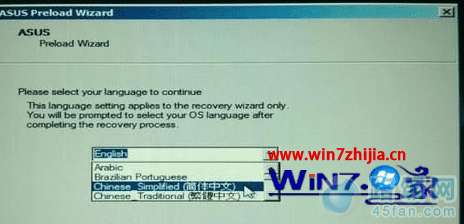
2、接着一直点击Next按钮直到出现选择分区项目,选择哪个可以根据自己的实际情况选择。分区项目说明如下:
1) 仅将Windows恢复到第一分区:本项目将只会删除第一个分区中的内容,让系统保留其他分区,并将系统安装于" C "盘;
2) 将Windows恢复到整个硬盘中:本项目将会覆盖您硬盘内所有数据并将整个硬盘恢复为单一分区,名为" C ";
3) 将Windows恢复到有两个分区的硬盘:本项目将会恢复整个硬盘成为出厂的设置状态。重新分割硬盘为两个分区,第一个名为" C "的分区容量约为硬盘容量的30%,第二个名为" D "的分区容量约为硬盘容量的70%,并将系统安装于" C "盘。

3、然后依照屏幕向导完成恢复过程,恢复过程需要一会时间,等待完成之后点击完成就会开始恢复;
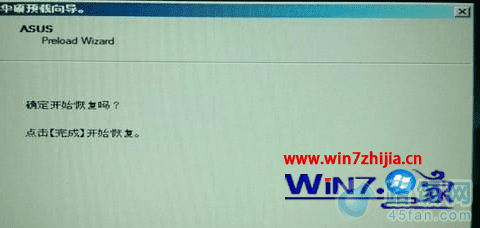
4、恢复成功之后系统就会自动重启,然后会自动安装驱动,这时候恢复系统已经成功了。
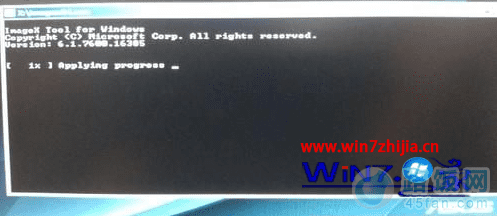
本文地址:http://www.45fan.com/dnjc/9330.html
